Vroeg in de ochtend wakker worden is een uitdaging ende sluimerknop op onze alarm-apps doet weinig om iemand te motiveren om uit bed te komen. Het is echt te gemakkelijk om op de sluimerknop te drukken. Met sommige smartphones kunt u uw alarm uitschakelen of sluimeren door op een volume- of aan / uit-toets te drukken. Hoewel dit het gemakkelijk maakt om het alarm uit te schakelen, maakt het niet noodzakelijkerwijs het gemakkelijker om uit bed te komen. De snooze-knop is vaak een gemene deler bij de meeste alarm-apps op Android; ze dragen alleen de sluimerknop. Als je een alarm-app wilt die je niet alleen wakker maakt, maar er absoluut voor zorgt dat je uit je bed bent, geef dan Puzzel Wekker een poging. Het doet twee dingen; één het een alarm laat klinken op welk tijdstip je het ook hebt ingesteld en om het uit te schakelen, moet je een eenvoudige puzzel oplossen waarvoor je redelijk wakker en in je zintuigen moet zijn. Twee; het controleert je nog twee keer om ervoor te zorgen dat je niet naar bed ging nadat je het alarm had uitgeschakeld.
Wat onderscheidt zich van vergelijkbare alternatievenis het stel puzzels dat je moet oplossen elke keer dat je alarm afgaat. Deze puzzels kunnen verschillende wiskundige vergelijkingen, geheugenkaarten, captcha-codes, vormen en kleurpatronen bevatten, en u kunt zelfs hun moeilijkheidsgraad opgeven bij het instellen van het alarm. De wiskundige puzzel vereist bijvoorbeeld dat de gebruiker een eenvoudige wiskundige vergelijking oplost om het alarm uit te schakelen. Voor de vormpuzzel daarentegen moet je een patroon onthouden en vervolgens de exacte volgorde herhalen als je daarom wordt gevraagd.
Het hoofdscherm van Puzzle Alarm Clock ziet eruitredelijk vergelijkbaar met andere alarm-apps; het draagt al uw verschillende alarmschema's en laat u ze aan en uit schakelen met een enkele tik op het scherm. Om een nieuw alarm toe te voegen, tikt u eenvoudig op de plustekenknop bovenaan en selecteert u vervolgens wanneer u wilt dat uw alarm afgaat, stelt u een herhalingsinterval in en een aantal extra instellingen naar wens.


Het scherm met alarminstellingen heeft verschillende waardenmenu's. Om het puzzelpatroon van je keuze te specificeren, moet je kijken onder Negeren. Daar kunt u de puzzels die u wilt gebruiken inschakelen en ze proberen voordat u ze gebruikt om uw alarm uit te schakelen. Naast het uitschakelen van het alarm via puzzel, kun je er ook voor kiezen om het uit te schakelen via QR-code, NFC-tag of door $ 1 te betalen aan de ontwikkelaars (klinkt gek, toch?).



Een andere handige functie die het biedt, is de mogelijkheid omstart andere apps na het alarm. Om een app te kiezen, tikt u op ‘App na alarm’ bij de alarminstelling en kiest u vervolgens de gewenste optie uit de lijst. Indien ingeschakeld, start Puzzle Alarm die app eenvoudig wanneer het opgegeven alarm afgaat.
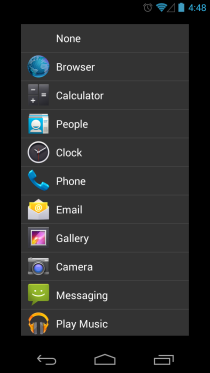

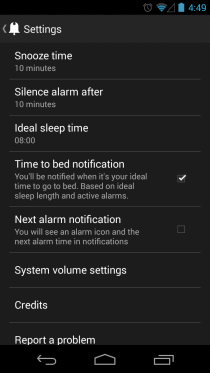
Over het algemeen is Puzzle Alarm Clock een ontzagwekkendealarm dat u dwingt meer te doen dan alleen op uw scherm tikken of op een knop op uw telefoon drukken wanneer deze begint te rinkelen. Het biedt veel verschillende uitdagingen, evenals andere acties die je kunt uitvoeren om 's morgens je hersens te starten. En hoewel u geen stopwatch, meertalige ondersteuning of opties voor alarmsynchronisatie zult vinden, zoals die op Timely, heeft deze specifieke app zijn eigen unieke functieset die hem zowel functioneel als leuk maakt. De app is gratis en wordt door advertenties ondersteund, maar als de advertenties u irriteren, kunt u een klein bedrag betalen om ze te laten verwijderen.
Installeer Puzzle Alarm Clock vanuit Play Store

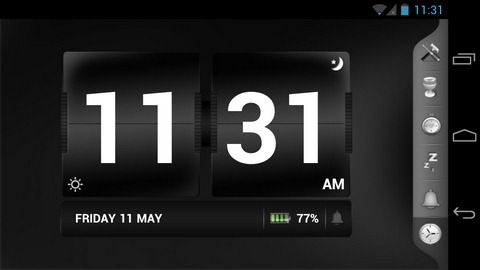



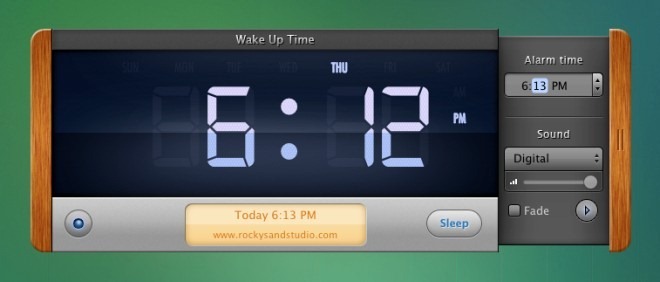







Comments